Infoga symboler och matematiska uttryck i Canvas
För att skriva symboler, ekvationer och matematiska uttryck i Canvas kan du använda uttrycksredigeraren ("Canvas Math Editor") som både har färdiga uttryck och accepterar LaTeX. Du kan också skriva LaTeX direkt i Canvas textredigerare på två sätt. Uttrycken som skapas är tillgänglighetsanpassade och fungerar bättre än om de laddades upp som bilder eller filer.
Tillgänglighetsanpassade uttryck och ekvationer i Canvas
Du kan lägga till symboler och matematiska uttryck direkt i Canvas på flera sätt:
- Infoga förskapade uttryck och symboler via "Canvas uttrycksredigerare" (Canvas Math Editor).
- Infoga LaTeX via Canvas uttrycksredigerare.
- Skriv LaTeX direkt i text.
För studenterna ser det likadant ut oavsett vilket sätt du väljer. Det är alltså din preferens som bestämmer vilket alternativ du använder.
För att underlätta ditt eget arbete rekommenderas du använda Canvas textredigerare och infoga uttryck och ekvationer med en av de metoder beskrivna på denna sida. Uttrycken som skapas då är redan tillgänglighetsanpassade och fungerar med skärmläsare. Om du i stället laddar upp ett dokument som en fil eller infogar ekvationer som bilder behöver du tillgänglighetsanpassa dem själv, med exempelvis alt-texter.
Mer information om hur du gör ditt kursrum tillgängligt finns på sidan Tips om tillgänglighet .
Uttryck via uttrycksredigeraren
Canvas uttrycksredigerare öppnar du antingen via symbolen "\( \sqrt{x}\)" i menyraden eller genom att klicka på "Infoga" och i menyn som öppnas välja "Ekvation". Uttrycksredigeraren öppnas i en dialogruta.
Grundläggande uttryck
I uttrycksredigeraren kan du skapa matematiska uttryck genom att välja symboler och uttryck från olika kategorier och fylla på med text, siffror och variabler. Det du skriver in i textrutan visas som det kommer se ut när det infogas på sidan.
De förskapade uttrycken och symbolerna är uppdelade i kategorier. Kategorierna ligger i olika flikar med namn som beskriver vad de innehåller:
- Grundläggande, för de vanligaste matematiska uttrycken
- Grekiska
- Operatörer
- Relationer
- Pilar
- Avgränsare
- Diverse, för de som inte passade in i någon annan kategori, t.ex. \(\infty\).
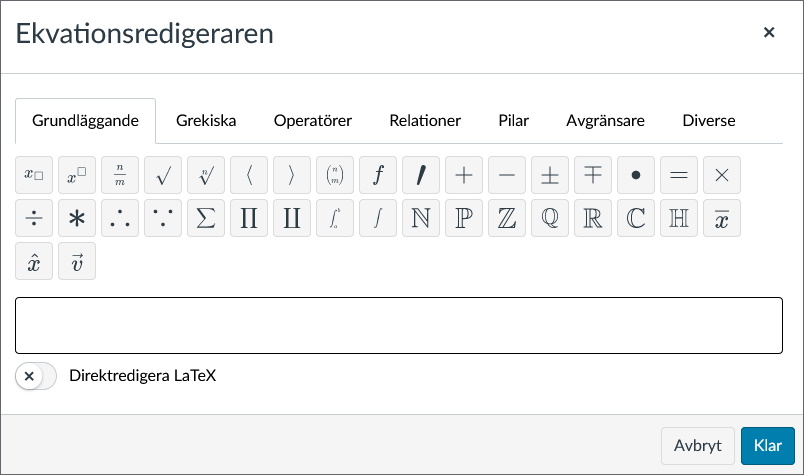
I bilden nedan visas ett exempel på hur infogade uttryck ser ut på en Canvas-sida.
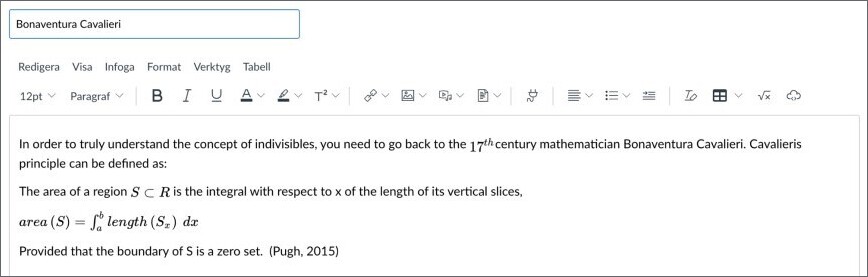
Om du behöver mer detaljkontroll på uttrycket kan du alltid lägga in den med LaTeX, se nästa rubrik.
Använd LaTeX för mer avancerade uttryck
Uttrycksredigeraren använder LaTeX och du kan byta till LaTeX-redigering om du behöver använda mer avancerade uttryck än de som finns förskapade. Exempelvis för radbyten, tabeller eller matriser.
För att byta till LaTeX-redigering trycker du på "Direktredigera LaTeX", som hittas under textrutan.
Du har fortfarande tillgång till kategorierna av förskapade uttryck, men nu infogas uttrycken som manipulerbar LaTeX-kod. Du kan även infoga eller skriva egen LaTeX-kod i textrutan och resultatet av LaTeX-koden visas under textrutan i detta läge.
Du kan exempelvis skriva:
A=\begin{vmatrix} 10 & -5 \\ 0 & 20 \end{vmatrix}
Och producera följande uttryck: \(A=\begin{vmatrix} 10 & -5 \\ 0 & 20 \end{vmatrix}\)
Läs mer om hur du använder Canvas avancerade uttryck (engelska, community.canvaslms.com) .
LaTeX direkt i text och rubriker
Utöver att använda uttrycksredigeraren kan du även skriva symboler och matematisk uttryck direkt i textredigeraren med LaTeX. Textredigeraren i Canvas kan rendera LaTeX-kod automatiskt genom MathJax så länge du markerar att det är LaTeX-kod. Tyvärr ser du inte hur uttrycket kommer renderas förrän du sparar, så var noga med att titta igenom uttrycket innan du publicerar.
För att markera din kod som LaTeX för Canvas behöver du omringa det med speciella tecken. Det finns två olika uppsättningar av tecken att välja mellan beroende på typ av formatering. De två är bakåtvänt snedstreck och paranteser eller dollartecken:
-
\( ditt_uttryck \), för textformatering
-
$$ ditt_uttryck $$, för blockformatering.
Blockformatering lägger ditt uttryck centrerat på en egen rad, medan textformatering låter det ligga kvar som vanlig text. Till exempel, för att uttrycka \(\sqrt{x} = 2\) mitt i en mening behöver du skriva:
\(\sqrt{x} = 2\)
Om du i stället vill ha uttrycken ståendes centrerat på en egen rad behöver du skriva:
$$\sqrt{x} = 2$$
vilket kommer rendera följande:
\(\sqrt{x} = 2\)
Obs! Rubriker kräver textformatering för att renderas korrekt, det vill säga \( ... \).
I bilden nedan visas samma exempel som tidigare, men med uttrycken inlagda direkt i texten som LaTeX-kod.
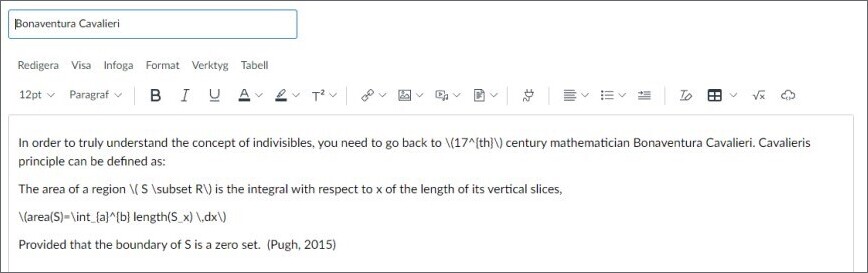
Namn på användbara uttryck i LaTeX
I följande tabell har vi listat några användbara uttryck i LaTeX och visar hur de renderas. Du kan skriva in uttryck som redan finns förskapade, vilket ibland går snabbare än att leta upp dem i uttrycksredigerarens kategorier.
Kom ihåg att skriver du i LaTeX direkt i textredigeraren måste du omringa uttrycket enligt det som står under rubriken "LaTeX direkt i text och rubriker".
| Rendering | LaTeX |
|---|---|
| \(+ - *\) |
+ - * |
| \(\mathbb{N, Z, Q, R}\) |
\mathbb{N, Z, Q, R} |
| \(a^{b}\) |
a^{b} |
| \(a_{b}\) |
a_{b} |
| \(\frac{a}{b}\) |
\frac{a}{b} |
| \(\int_{a}^{b} x \,dx\) |
\int_{a}^{b} x \,dx |
| \(A \subset B\) |
A \subset B |
| \(a \neq b\) |
a \ne b, eller a \neq b |
| \(\sqrt{a}\) |
\sqrt{a} |
| \(\lim_{x \,\to \, a} x^2 - a\) |
\lim_{x \, \to \, a} x^{2} - a |
| \(\lim\limits_{x \, \to \, a} x^2-a\) |
\lim\limits_{x \, \to \, a} x^{2} - a |
| \(\sum\limits_{k\,=\,1}^{n} k^{2}\) |
\sum\limits_{k \,= \,1}^{n} k^{2} |
| \(\text{Ej kursiv text}\) |
\text{Ej kursiv text} |
